Sådan slukkes levende billeder på din iPhone eller iPad

Live Photos er en af Apples mere interessante innovationer. De er som en GIF med lyd. Mens de er ganske gode til at fange følelsen af et billede ved at gøre det til en hurtig video, tager de også meget mere plads end et almindeligt billede. Medmindre du er en stor fan af funktionen, kan det være bedre at slukke dem som standard.
RELATERET: Sådan konverteres din iPhones livebilleder til stillbilleder
Hvis du allerede har et par Live Billeder, du vil konvertere til stillbilleder, her er en vejledning om, hvordan du gør det. Læs videre, hvis du vil forhindre fremtidige billeder i at blive levende billeder.
Først skal du åbne kameraappen. Øverst på skærmen ses et bullseye-ikon. Dette er ikonet Live Photo. Hvis den er gul, er Live Fotos på. Hvis det er hvidt, er de slukket.
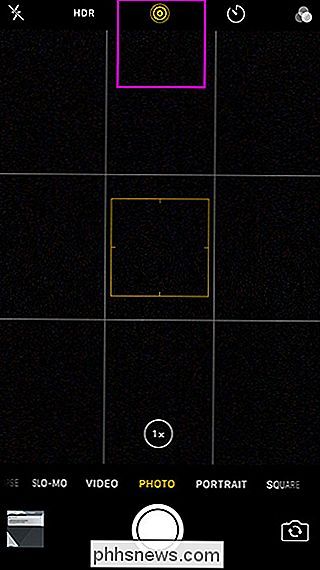
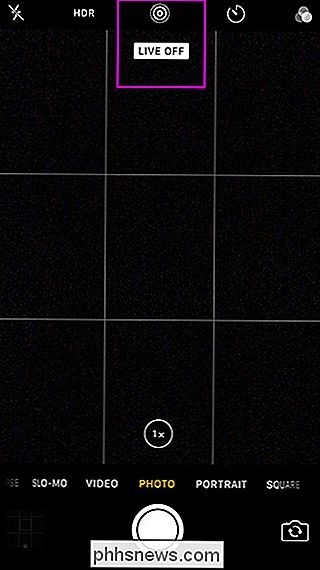
For at skifte Live Photos til eller fra, skal du bare trykke på ikonet.
Som standard skal iOS huske, at du har skiftet Live Photos fra mellem sessioner. Hvis det ikke er tilfældet, skal du gå til Indstillinger> Billeder og kamera> Bevare indstillinger og sørg for, at Live Photo er slået til "Til". Hvis det ikke er tilfældet, vil Live Photos genaktivere sig selv, efter du har afbrudt kameraprogrammet.
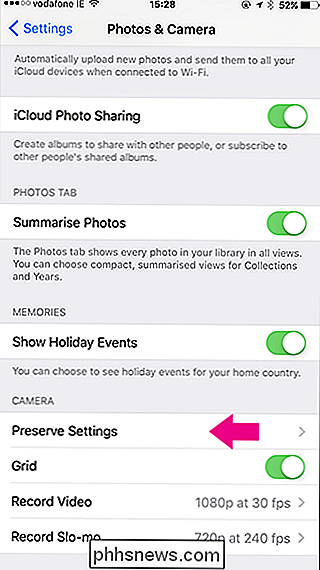
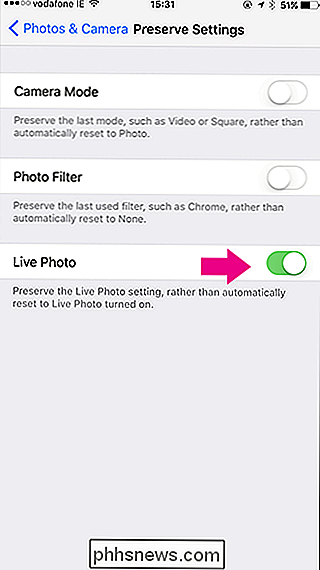
Og det er det: Live Photos vil ikke længere øge dit dyrebare lagerplads.

Hvor stort af et foto kan jeg udskrive fra min telefon eller kamera?
Der er noget specielt med et trykt foto. Sikker på, at du kan dele tusindvis af fotos på Facebook, men ingen af dem vil nogensinde være lige så specielle som det ene foto du hænger på væggen i din stue. Næsten alle større smartphones leveres med et højkvalitets kamera, men hvis du vil udskrive et af disse fotos, hvor stort kan du sprænge det op?

Sådan bestiller du og opretter en gratis kvadratkreditkortlæser
De fleste mennesker bærer ikke længere penge. Det kan være super ubelejligt, hvis du er en uafhængig kunstner eller en lille virksomhedsejer. Heldigvis tilbyder Square en gratis kreditkortlæser (selvom den opkræver transaktionsgebyrer), som du kan tilslutte til din telefon. Sådan får du din gratis læser og begynder at tage kreditkortbetalinger fra dine kunder eller kunder.



